Cara menghapus instalan aplikasi di Chromebook, termasuk memeriksa ruang penyimpanan
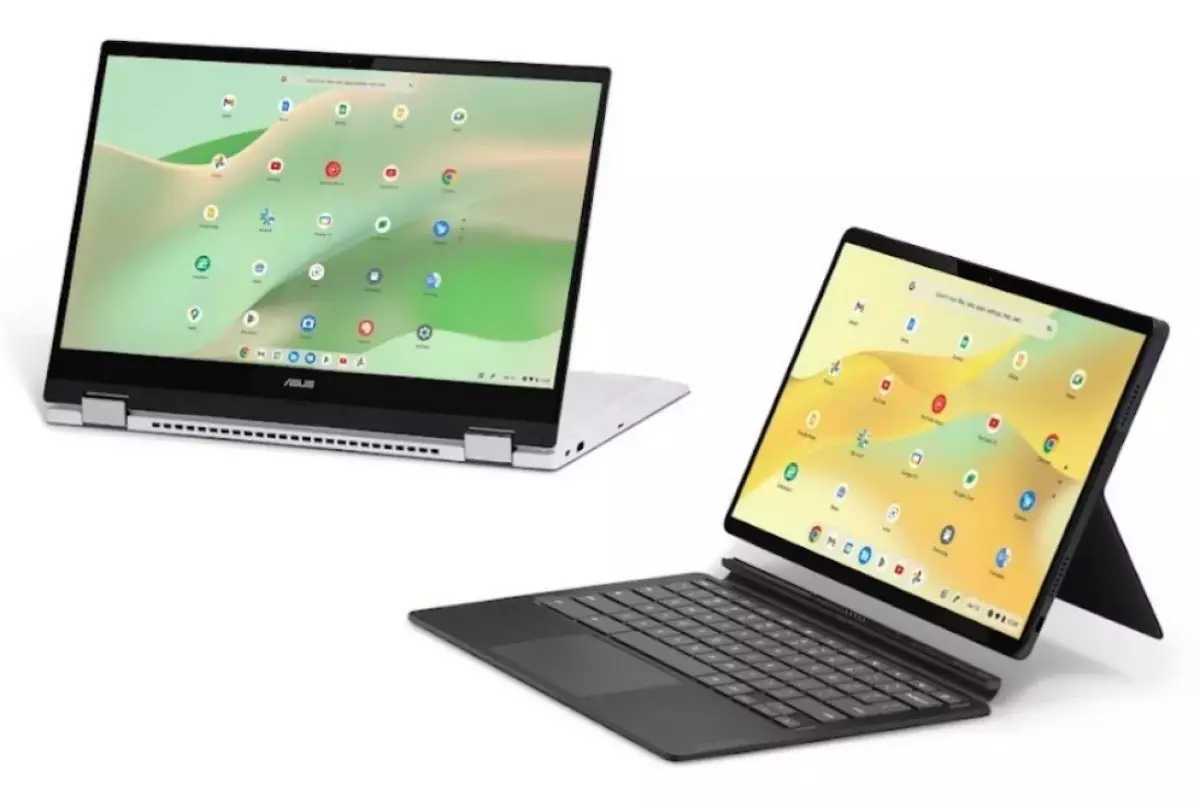
foto: google.com
Techno.id - Chromebook seperti halnya PC Windows, memiliki spektrum yang luas mulai dari yang harga terjangkau hingga yang dibanderol dengan harga selangit. Banyak yang menganggap Chromebook adalah laptop yang hebat.
Tetapi untuk urusan penyimpanan internal, Chromebook punya kapasitas yang terbilang rendah. Hal ini kerap menjadi masalah umum pada lini laptop ini. Jarang sekali Chromebook yang dibekali penyimpanan internal hingga 1TB untuk perangkat ChromeOS.

Nah biasanya, jika pengguna merasa kekurangan penyimpanan, langkah yang kerap dilakukan adalah dengan menghapus aplikasi yang terinstal. Biasanya cara ini dilakukan karena sudah hampir mencapai batas maksimal. Selain itu bisa juga karena aplikasi tersebut tidak terlalu diperlukan pengguna.
Berikut techno.id telah merangkum cara menghapus instalan aplikasi di Chromebook dengan dengan cepat dan mudah termasuk cara memeriksa ruang penyimpanan yang tersedia.
Cara menghapus dan mencopot pemasangan aplikasi web, Chrome atau Android dari Chromebook

Jenis aplikasi yang paling umum di Chromebook cenderung berupa aplikasi web, aplikasi Chrome, atau aplikasi Android. Berikut cara menghapusnya.
1. Buka peluncur pada Chromebook di bagian sudut kiri bawah dan pilih tombol lingkaran (mata ikan). Kamu juga bisa menekan tombol lingkaran (mata ikan) atau tombol pencarian di keyboard.
2. Gulir ke aplikasi yang ingin kamu hapus.
- Jika peluncur tersebut agak tidak teratur, kamu dapat mengurutkan aplikasi dengan mengklik kanan pada ruang kosong dan memilih Nama atau Warna.
- Klik kanan dapat dilakukan dengan menggunakan dua jari untuk menekan atau mengetuk trackpad atau menggunakan mouse.
3. Klik kanan pada aplikasi yang ingin kamu hapus dan pilih Uninstall.
4. Kamu mungkin akan diperingatkan melalui pop-up bahwa data yang terkait dengan aplikasi juga akan dihapus. Konfirmasikan dengan memilih Copot pemasangan lagi.
RECOMMENDED ARTICLE
- Samsung kembangkan Dexbook, laptop hybrid antara chromebook dan Samsung Dex
- Cara mengatur ulang Chromebook ke pengaturan pabrik, solusi jitu atasi crash
- Kata siapa chromebook nggak bisa buat main game? Ini 7 rekomendasi game seru di chromebook
- Ini cara screenshot di Chromebook, ternyata nggak ribet
- 11 Rekomendasi laptop Chromebook keluaran terbaru, harga mulai Rp 2 jutaan
HOW TO
-

Cara terbaru mentransfer pesan WhatsApp dari iOS ke Android, ternyata gampang banget di 2025 ini
-

Trik jitu bersihkan port audio iPhone dari debu tanpa merusak, ternyata segampang ini
-

Cara terbaru buka dan mengonversi file gambar HEIC ke JPEG di Windows 10 atau 11, gampang ternyata
-

Cara terbaru buka WhatsApp saat bermain game tanpa menutup aplikasi, ini fitur yang dibutuhkan
-

Cara mengunci chat WhatsApp (WA) dengan fingerprint atau screenlock, biar rahasia tetap aman
TECHPEDIA
-

Bisakah dapat Robux di Roblox secara gratis? Ini 10 faktanya agar tidak tergoda penipu
-

Detik-detik gelombang radio lawan sensor Jepang dan siarkan proklamasi kemerdekaan RI ke penjuru dunia
-

8 Penyebab charger ponsel mudah panas, jangan pakai adaptor abal-abal yang berbahaya!
-

Cara kerja peringatan dini tsunami Jepang, bisa deteksi bencana 10-20 detik sebelum datang
-

5 Tanggal Steam Sale paling populer yang termurah, game harga ratusan ribu bisa dapat diskon 90%
LATEST ARTICLE
HOW TO Selengkapnya >
-
![Cara terbaru mentransfer pesan WhatsApp dari iOS ke Android, ternyata gampang banget di 2025 ini]()
Cara terbaru mentransfer pesan WhatsApp dari iOS ke Android, ternyata gampang banget di 2025 ini
-
![Trik jitu bersihkan port audio iPhone dari debu tanpa merusak, ternyata segampang ini]()
Trik jitu bersihkan port audio iPhone dari debu tanpa merusak, ternyata segampang ini
-
![Cara terbaru buka dan mengonversi file gambar HEIC ke JPEG di Windows 10 atau 11, gampang ternyata]()
Cara terbaru buka dan mengonversi file gambar HEIC ke JPEG di Windows 10 atau 11, gampang ternyata
-
![Cara terbaru buka WhatsApp saat bermain game tanpa menutup aplikasi, ini fitur yang dibutuhkan]()
Cara terbaru buka WhatsApp saat bermain game tanpa menutup aplikasi, ini fitur yang dibutuhkan


















